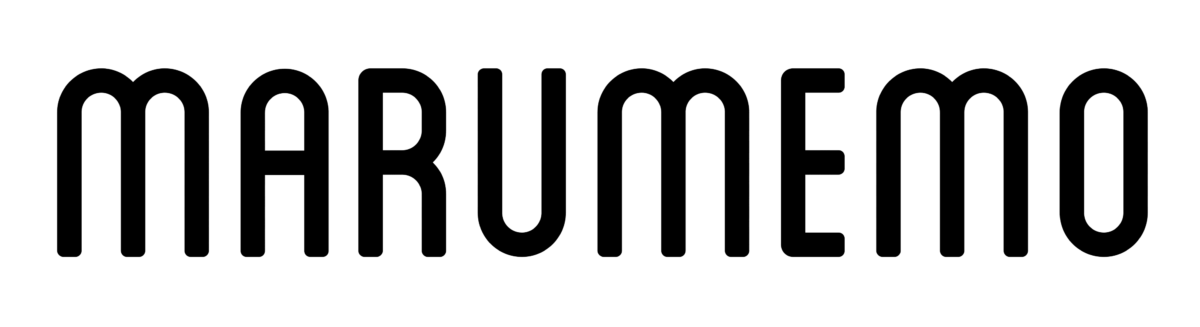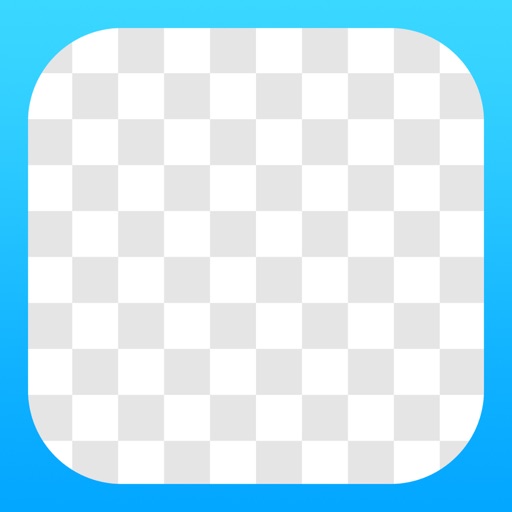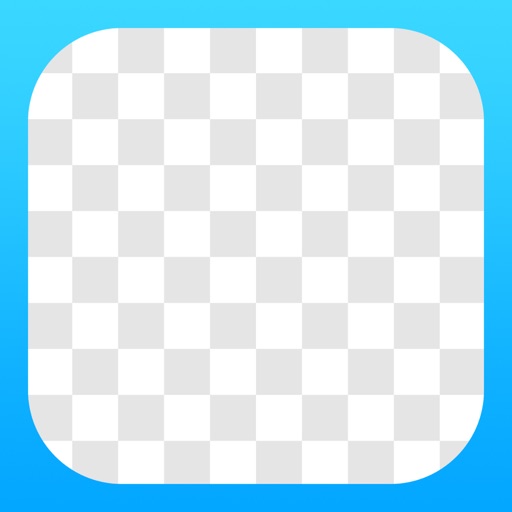[sitecard subtitle=関連記事 url=https://marublog11.com/image-processing-summary/ target=]
まずは写真の画質を上げよう!
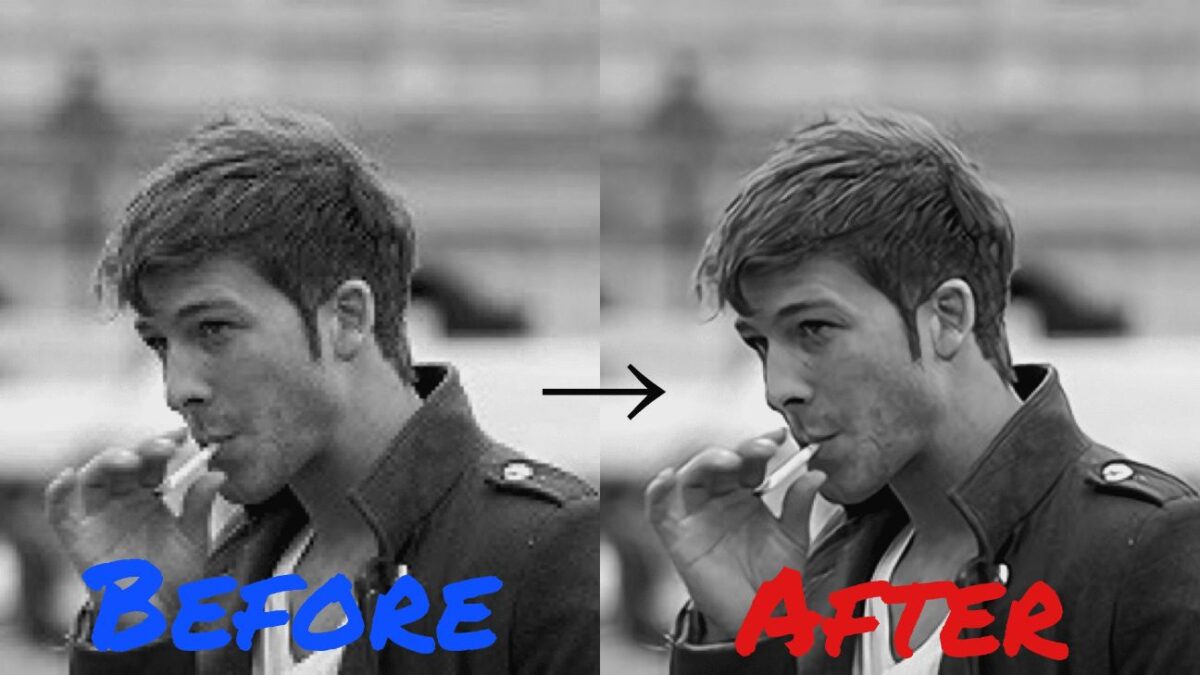
カッコいい写真を見つけたけど画質が悪くてガッカリした。
そう思ったことありませんか?
せっかくカッコいい写真でも画質が悪いと台無しですよね。
なのでまずは写真の画質を上げましょう!
今から紹介するツールを使えば、画質が悪い画像でも簡単に画質をよくすることができます!
しかもなんと完全無料です!!!
画質を上げるオススメツール
[blogcard url=https://waifu2x.booru.pics/]
[blogcard url=http://waifu2x.udp.jp/]
今回は画質を上げるためにwaifu2xというツールを使いたいと思います。
waifu2xは、簡単に説明すると人工知能(AI)が画像の拡大やノイズの減少をしてくれるツールです。
2種類あるので、それぞれ簡単に紹介したいと思います。
Waifu2X!(上)について
[blogcard url=https://waifu2x.booru.pics/]
最近までずっと、こっちを使って写真の画質を上げていましたが、よく見るとなにやら下の方に英語で注意書きが…
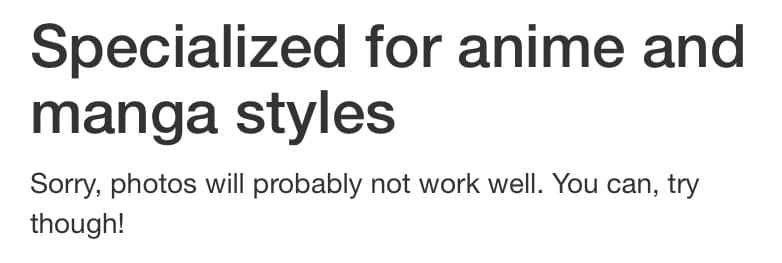
写真はうまく機能しない可能性がありますとのこと。
あくまでイラスト専用のツールということなので、写真専用のツールではないようですが、写真の画質も上げれなくはないようです。ずっと使ってましたが問題なく写真の画質も上げれてましたし…
アニメや漫画のスタイルに特化ということなので、イラストの画質を上げたいときに使いましょう。
waifu2x(下)について
[blogcard url=http://waifu2x.udp.jp/]
こちらは写真、イラストと両方に対応しています。
深層畳み込みニューラルネットワークによる二次元画像のための超解像システム。 写真にも対応。
とのことです。どういう意味かはさっぱり分かりません!
写真対応ということなので、写真の画質を上げたいときはこちらを使うことをオススメします。
画質を上げる手順
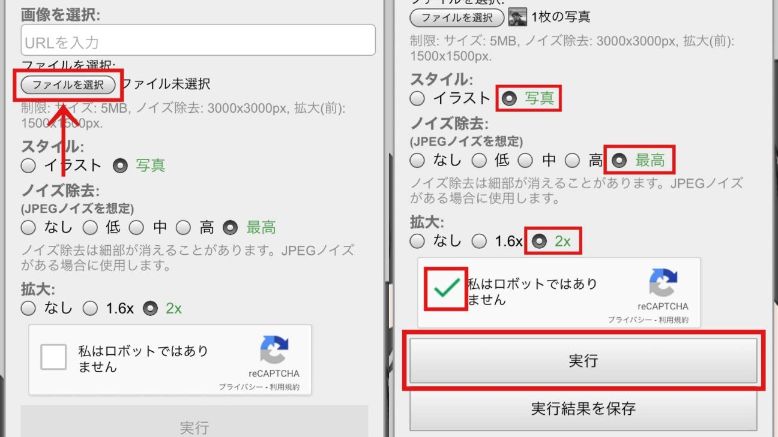
1. waifu2xを開く
2. ファイルを選択をクリック
3. 画質を上げたい写真を選択
4. スタイルで写真を選択
5. ノイズ除去を選択(オススメ:中~最高)
6. 拡大を選択(オススメ:2x)
7. ロボットではないことを証明し、実行をクリック
8. 10秒~1分程で新規タブに高画質化された画像が表示されるので長押し等で画像を保存する
これで画質を上げる作業は完了です。
人物写真の背景を透明にする裏技!
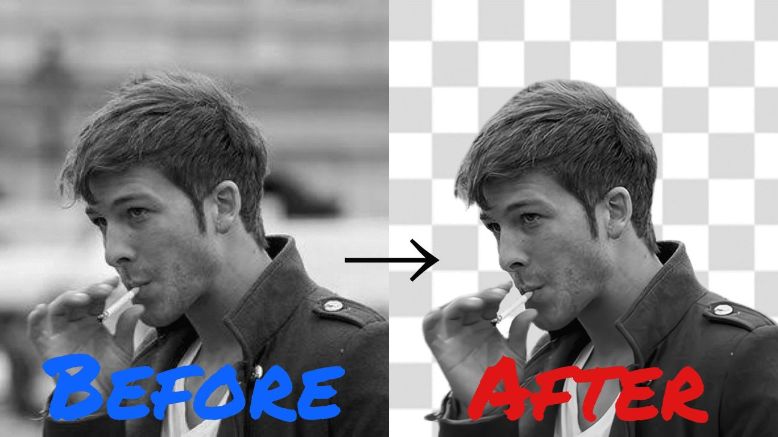
皆さんは人物写真を切り取ったことがありますか?
最近は、YouTubeやブログのサムネ、コラ画像、LINEのスタンプやオリジナルTシャツなどを作るために、人物写真を切り取るということも少なくはないと思います。
最近は、人物写真の背景を透明にするために背景透明化などのアプリを使っている方がほとんどで、私自身も今まで背景透明化で写真を切り取っていました。
無料で使えて、シンプルで使いやすく、背景を透過するアプリの中ではかなり優秀なアプリなのですが、手動なので、時間はかかるしキレイに切り取れなかったり…
かなりメンドクサイです。
そこで!
[blogcard url=https://www.remove.bg/ja]
このremove.bgというツールを使えば誰でも簡単に、人物写真の背景を透過させることができます!
remove.bgは、簡単に説明すると人工知能(AI)が人物や動物を自動認識して背景のみを透過してくれるツールです。
まさに魔法のツール!!!
犬や猫など、動物の写真も切り取れます。
人物写真の背景を透明にする手順
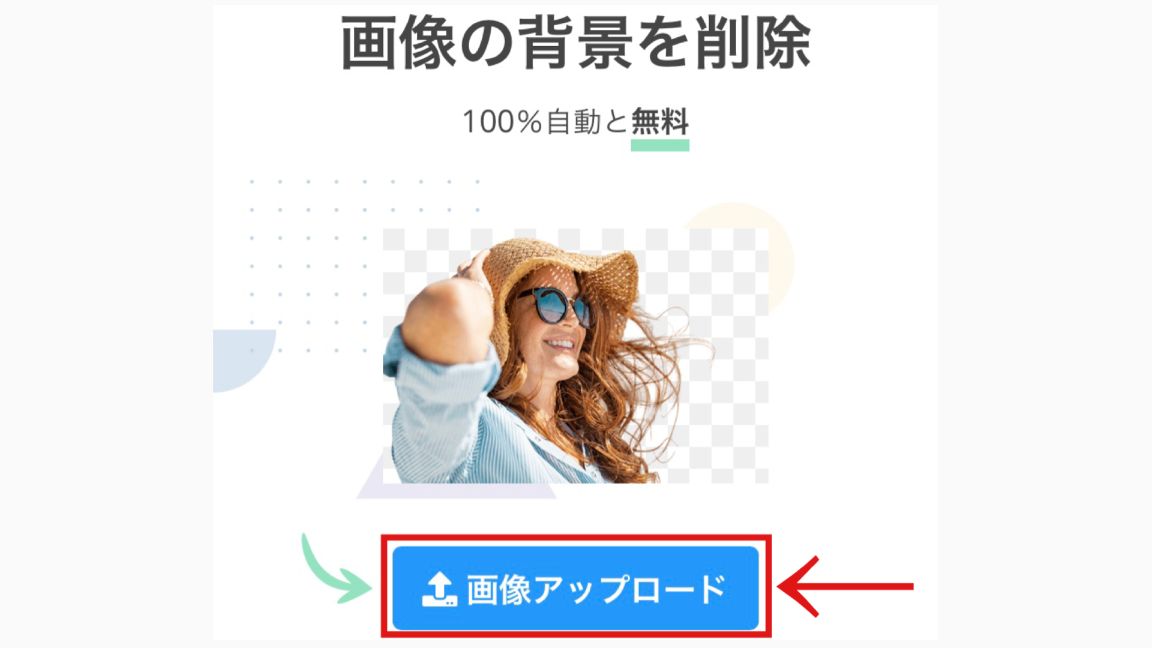
1. remove.bgを開く
2. 画像をアップロードをクリック
3. 背景を透明にしたい人物写真を選択
4. 5秒~10秒程で背景が透明化された画像が表示されるので長押し等で画像を保存する
なんとたったこれだけです!しかもキレイに切り取れました!

しかし、remove.bgには、いくつか難点があります。
うまく切り取れなかったら自分で修正すればいいんです!
それでは最後の仕上げにかかりましょう!
切り取った写真の画質を上げよう!
画質を上げる方法は上の方で紹介しているのでそちらをご覧ください。
画質を上げる方法はこちら
うまく切り取れなかったところの修正をしよう!
※切り取れていないところがある場合

実際にremove.bgを使って切り取ってみましたが、タバコの周りがうまく切り取れていませんでした。
特に気にならないのならスルーしてもいいですが、完璧を求めるのであれば修正しましょう。
ということで先ほど紹介した「背景透明化」を使って修正していきます。
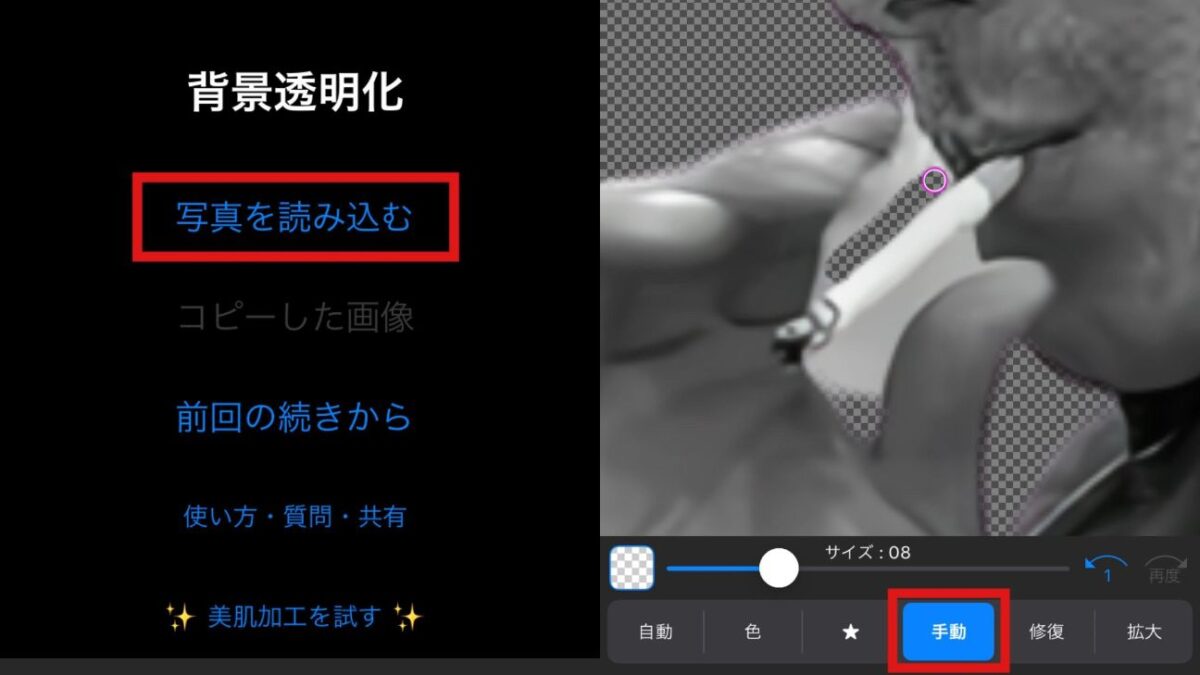
次に、うまく切り取れなかったところを手動で消していきます。
サイズを調節しながらキレイに切り取りましょう。
できたら「完成」をクリックして写真を保存します。
※必要な部分が消えてしまった場合

必要な部分が消えてしまった場合はremove.bgの編集機能を使って、消えたところを修正しましょう。
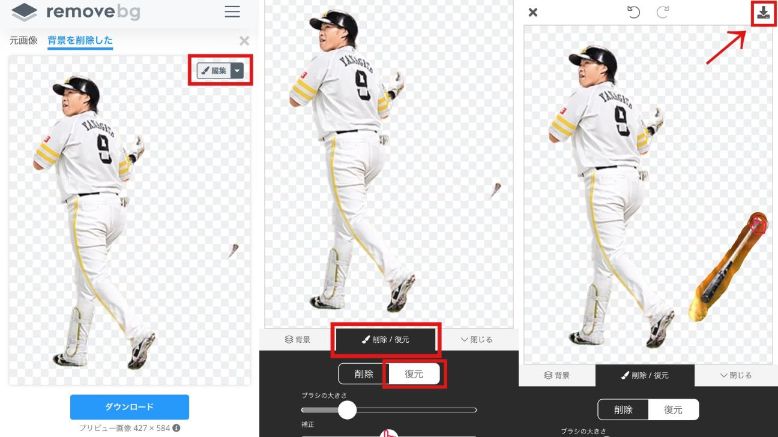
削除/復元→復元をクリックして消えてしまった部分を修復します。
できたら右上のダウンロードボタンをクリックして写真を保存します。
(Androidの場合:ダウンロードボタンをクリック→「ダウンロード」をクリックで保存)
まとめ
2. remove.bgで人物写真の背景を透過する。
4. うまく切り取れなかった場合は「背景透明化」で修正をする。